Razgovarajte i dijelite datoteke u aplikaciji Teams
Započnite novi razgovor...
...sa čitavim timom
-
Odaberite Teams

-
Odaberite Novi razgovor.
-
U okvir u koji upišete poruku izgovorite što vam je na umu i odaberite Pošalji

...s nekom osobom ili grupom
-
Odaberite Čavrljanje > Novo čavrljanje .
-
U polje Prima, upišite ime osobe ili osoba s kojima želite razgovarati.
-
U okvir u koji upišete poruku izgovorite što vam je na umu i odaberite Pošalji

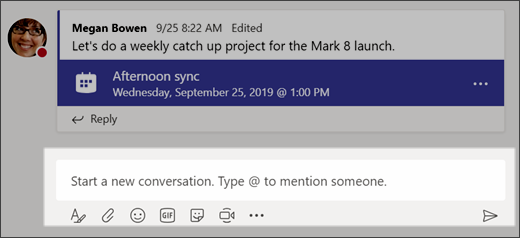
Odgovaranje na razgovor
Razgovori u kanalu organizirani su prema datumu, a zatim u nitima. Odgovori su u niti razgovora raspoređeni ispod izvorne objave kako bi se olakšalo praćenje višestrukih razgovora.
-
Pronađite nit razgovora na koju želite odgovoriti.
-
Odaberite Odgovori, dodajte poruku i odaberite Pošalji

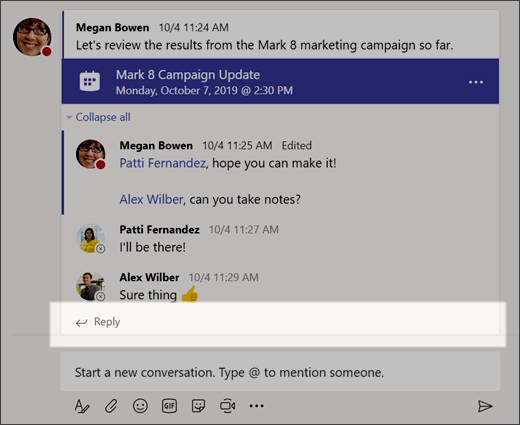
Zabavljajte se uz emojije, meme i GIF-ove
Izrazite se i zadivite svoje kolege!
-
Odaberite Naljepnica

Katalog naljepnica 


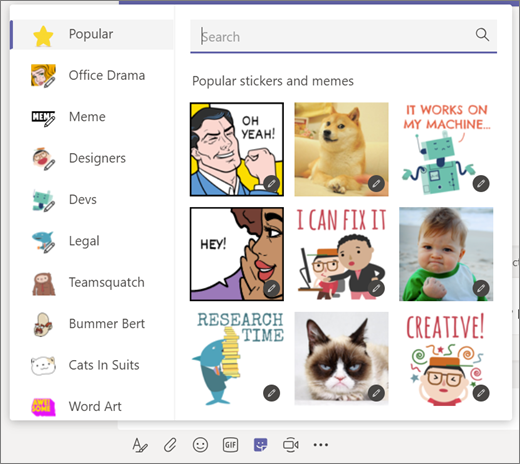
Podijelite datoteku
Ponekad riječi jednostavno nisu dovoljne i trebate dodati datoteku u razgovor u kanalu.
Savjet: Aplikacija Teams posebno dobro radi s dokumentima programa Microsoft Office.
-
U razgovoru u kanalu odaberite
Priloži
-
Odaberite neku od sljedećih mogućnosti:
-
Nedavne
-
Pregledajte Teams i kanale
-
OneDrive
-
Prijenos s računala
-
-
Odaberite datoteku > Zajedničko korištenje veze.
Ako datoteku prenosite s računala, odaberite datoteku, zatim Otvori, a potom Pošalji

Sve datoteke koje ste objavili u kanalu možete u svakom trenutku vidjeti u kartici Datoteke.
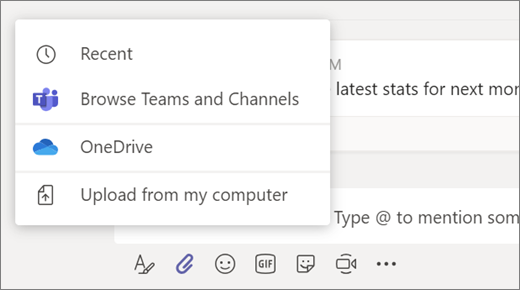
Sljedeće: suradnja u aplikaciji Teams










